有网友使用win10系统的时间久后,反映自己的win10系统运行速度变慢了,想借助工具来优化win10系统.我们可以使用win10优化大师工具,下面小编就教下大家win10优化大师怎么使用.
win10系统使用的时间久后 , 磁盘碎片积多 , 软件冗杂等 , 可能会导致win10系统运行速度越来越慢 , 这个时候可以考虑使用工具来优化win10系统 , 比如说win10优化大师工具 。 那么win10优化大师怎么使用?下面就教下大家win10优化大师使用方法 。
具体步骤如下:
1、首先下载并安装好win10优化大师工具 。
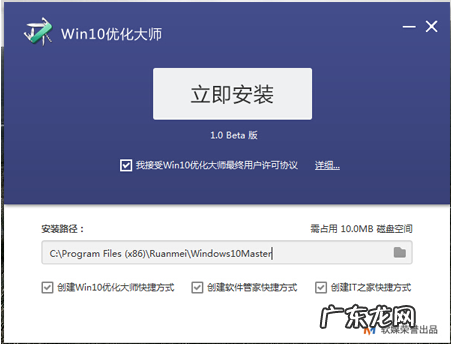
文章插图
2、安装成功进入软件界面 , 接下来我们共同认识认识win10优化大师 , 点击【设置向导】 。
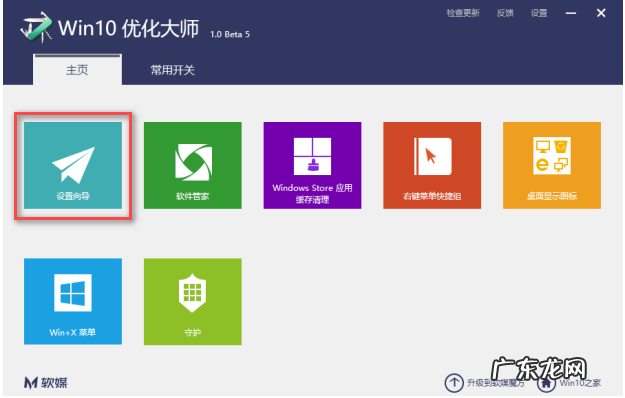
文章插图
3、弹出一个设置窗口 , 设置好以后 , 点击【下一步】 。
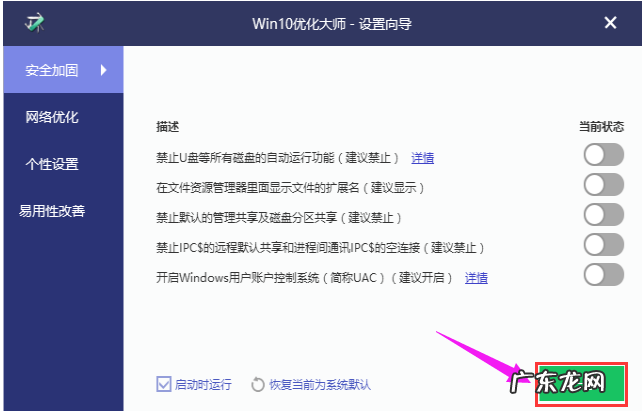
文章插图
4、根据自己的操作习惯和使用需求 , 设置好后点击【下一步】 。

文章插图
5、完成设置前需要再点击【完成】确认 。
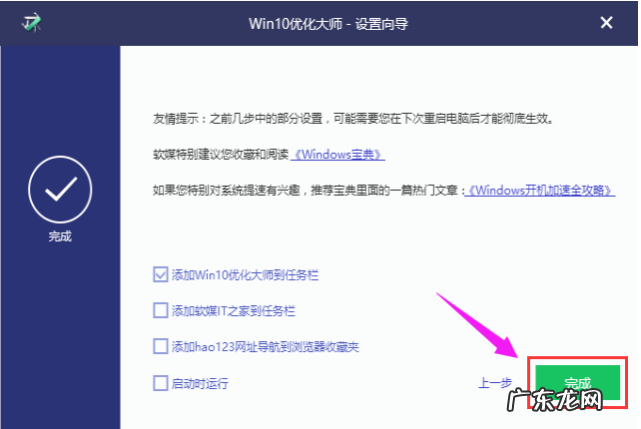
文章插图
6、接着了解应用缓存清除 。

文章插图
7、点开此模块 , 软件将系统上的软件罗列出来供用户选择 , 点击“扫描” 。
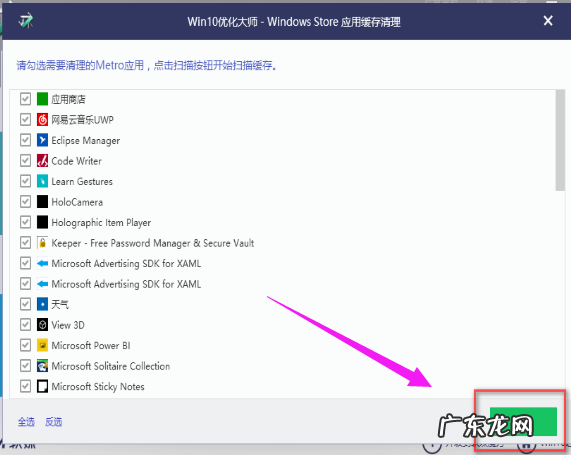
文章插图
【windows优化大师怎么使用 教你win10优化大师怎么使用】8、勾选的软件扫描垃圾文件 , 点击清理 。
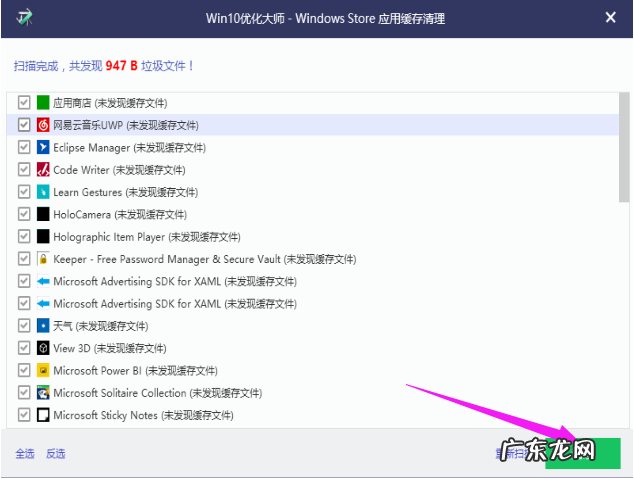
文章插图
9、打开右键菜单快捷键此功能 。
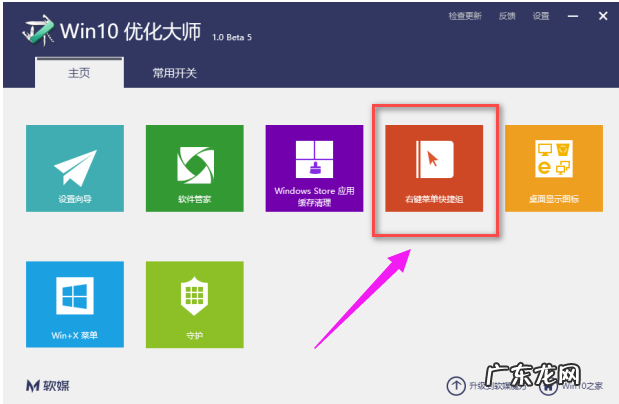
文章插图
10、点击添加菜单项 , 将所需要的快捷启动的程序添加到右键菜单中 , 启动就无需翻各种文件夹了 。
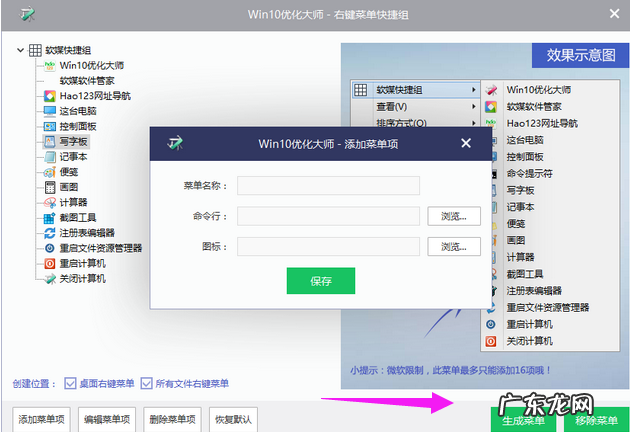
文章插图
11、桌面显示图标 , 顾名思义是管理桌面的图标是否显示出来 。
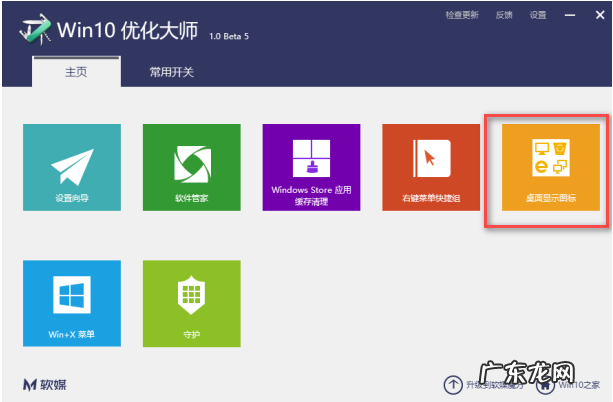
文章插图
12、如果不想在桌面看到这些图标 , 不勾选即可 。
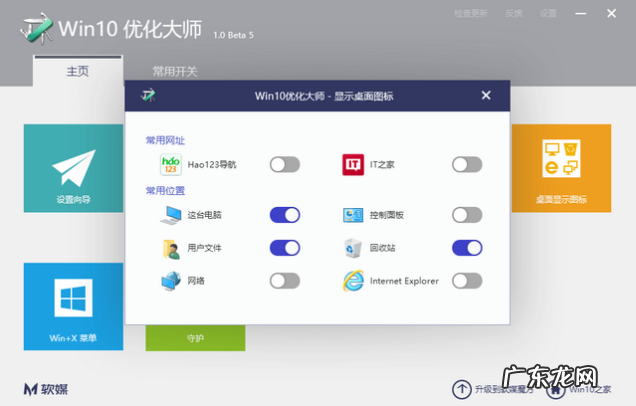
文章插图
以上便是win10优化大师的使用方法 , 有需要的小伙伴可以参照教程进行操作 。
- windows10易升好不好 怎么使用win10易升工具升级win10系统
- 微软系统下载官网 微软官方 Windows 10 专业版系统下载教程
- windows7防火墙设置 Windows 10 系统中电脑防火墙在哪里设置
- win7官方原版iso镜像 教你学会windows10怎么安装win11镜像
- win7升级win10还免费吗 快速学会微软windows11退回win10教程
- win10家庭版怎么升级专业版 Windows10家庭版和专业版有什么不一样
- win7设置每天自动关机 Windows10系统电脑自动关机怎么设置
- 火影战记最新版正式版 微软Windows10最新版本 21H1正式版
- windows xp怎么升级7 不会升级正版Windows10怎么办手把手教你升级
- 新开淘宝店铺怎么推广引流?有哪些优化方法?
特别声明:本站内容均来自网友提供或互联网,仅供参考,请勿用于商业和其他非法用途。如果侵犯了您的权益请与我们联系,我们将在24小时内删除。
